今天小编给大家浅析win10系统鼠标不受控制乱动的修复技巧,使用win10系统过程中,有时会遇到电脑鼠标不受控制,老是乱动的问题,为此问题困扰的用户,可参照以下的方法进行解决。
今天小编给大家浅析win10系统鼠标不受控制乱动的修复技巧,使用win10系统过程中,有时会遇到电脑鼠标不受控制,老是乱动的问题,为此问题困扰的用户,可参照以下的方法进行解决。
最近有win10系统用户反映,使用win10系统的时候,电脑鼠标老是会乱动,根本不受控制,那么win10鼠标不受控制乱动怎么办呢?就此问题,今天小编给大家介绍win10系统鼠标不受控制乱动的修复技巧。
鼠标不受控制乱动:

1、首先,按组合键win+x打开系统快捷菜单,点击计算机管理;如图所示:
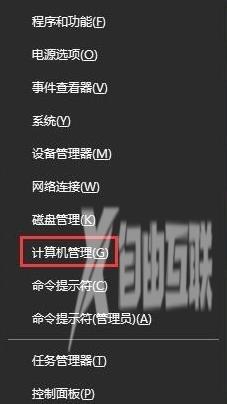
2、一次展开:任务计划程序\任务计划程序库\microsoft\windows\tpm;#f#
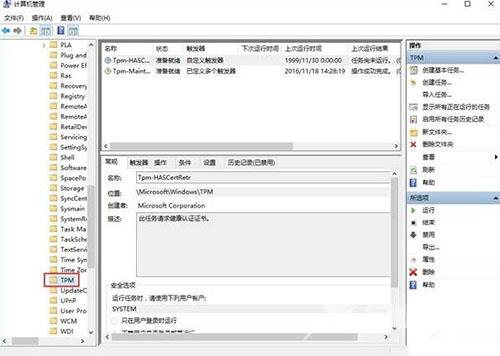
3、在窗口的右侧找到并且禁用tmp维护任务即可。
以上便是win10系统鼠标不受控制乱动的修复技巧介绍了,如果用户们发现鼠标不受控制乱动,可以参考上述方法步骤来解决问题哦,希望本篇教程对大家有所帮助。
【文章原创作者:韩国服务器租用 http://www.558idc.com/lg.html 复制请保留原URL】